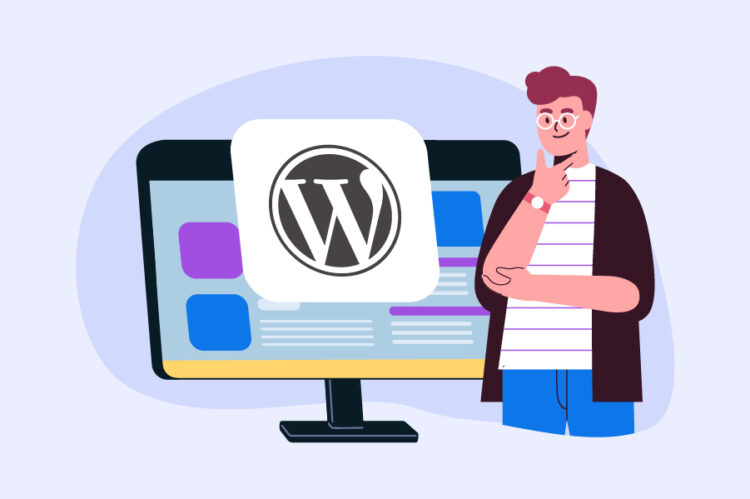Visual Editor
Je to jeden ze dvou typu zobrazení nativního editoru obsahu příspěvků v administraci Wordpressu. Tím druhým je textový editor. Textový editor zobrazuje obsah vašeho příspěvku jako neupravený kód HTML, což vám poskytuje přesnější kontrolu nad formátováním, ale je méně intuitivní – zvláště pokud vám psaní HTML nevyhovuje. Mezi dvěma různými editory můžete přepínat kliknutím na záložky v pravém horním rohu zobrazení pro úpravy.
Nespornou výhodou vizuálního editoru je, že už v administraci vidíte editovaný obsah podobný tomu na výsledné stránce, aniž byste museli každých 5 minut klikat na tlačítko „Náhled stránky“. Editor zobrazuje také galerie s náhledy obrázků i vložená videa, takže máte hned jasnou představu o vzhledu naformátovaného textu příspěvku. Proto se mu také říká WYSIWYG editor, z anglického „What You See Is What You Get“.
Vizuální editor také obsahuje lištu s výběrem nástrojů a podporuje klávesové zkratky, které můžete použít k formátování textu. Pokud zkopírujete text z jiného zdroje, jako je dokument aplikace Word, vizuální editor se pokusí přizpůsobit styl zkopírovaného obsahu, což může někdy selhat a na stránce pak takto naformátový text má odlišný vzhled. Pokud k tomu dojde, můžete vložený obsah odstranit, přepnout do textového režimu vpravo nahoře, vložit jej jako čistý text a přepnout zpět.
Formátování mohou zahrnovat styly editoru, aby obsah ve vizuálním editoru vypadal stejně, jak se zobrazuje na webu. Pokud formát neobsahuje vlastní styly editoru, použijí se výchozí styly editoru WordPress.
Visual Editor
Je to jeden ze dvou typu zobrazení nativního editoru obsahu příspěvků v administraci Wordpressu. Tím druhým je textový editor. Textový editor zobrazuje obsah vašeho příspěvku jako neupravený kód HTML, což vám poskytuje přesnější kontrolu nad formátováním, ale je méně intuitivní – zvláště pokud vám psaní HTML nevyhovuje. Mezi dvěma různými editory můžete přepínat kliknutím na záložky v pravém horním rohu zobrazení pro úpravy.
Nespornou výhodou vizuálního editoru je, že už v administraci vidíte editovaný obsah podobný tomu na výsledné stránce, aniž byste museli každých 5 minut klikat na tlačítko „Náhled stránky“. Editor zobrazuje také galerie s náhledy obrázků i vložená videa, takže máte hned jasnou představu o vzhledu naformátovaného textu příspěvku. Proto se mu také říká WYSIWYG editor, z anglického „What You See Is What You Get“.
Vizuální editor také obsahuje lištu s výběrem nástrojů a podporuje klávesové zkratky, které můžete použít k formátování textu. Pokud zkopírujete text z jiného zdroje, jako je dokument aplikace Word, vizuální editor se pokusí přizpůsobit styl zkopírovaného obsahu, což může někdy selhat a na stránce pak takto naformátový text má odlišný vzhled. Pokud k tomu dojde, můžete vložený obsah odstranit, přepnout do textového režimu vpravo nahoře, vložit jej jako čistý text a přepnout zpět.
Formátování mohou zahrnovat styly editoru, aby obsah ve vizuálním editoru vypadal stejně, jak se zobrazuje na webu. Pokud formát neobsahuje vlastní styly editoru, použijí se výchozí styly editoru WordPress.
Uživatelé WP a oprávnění
Role a oprávnění
WordPress používá koncept rolí, který je navržen tak, aby dal vlastníkovi stránek možnost určit, co uživatelé mohou a co nemohou na webu dělat. Každý uživatel má přidělenu určitou roli, která ho opravňuje, k jak velké části obsahu a nastavení webových stránek má přístup.
Vlastník webu pak může spravovat přístup uživatele k takovým úkolům, jako je psaní a úprava příspěvků, vytváření stránek, vytváření kategorií, moderování komentářů, správa zásuvných modulů, správa témat a správa ostatních uživatelů, a to přiřazením konkrétní role každému z uživatelů.
WordPress má šest předdefinovaných rolí:
- Super Admin
- Administrátor
- Editor
- Autor
- Přispěvatel
- Předplatitel
První uživatel na webu je vytvořen jako součást procesu instalace WordPressu a má automaticky přidělenu roli administrátora, který po vytvoření webu může přidávat další uživatele v části Uživatelé → Přidat nového. Při vytváření uživatele zadáte osobní údaje uživatele, heslo, zvolíte, zda chcete novému uživateli poslat e-mail s údaji o jeho účtu, a udělíte mu roli. Přidělujte uživateli pouze roli, kterou potřebuje. Přihlašovací údaje mohou být ztraceny nebo zcizeny každému správci, kterého na svém webu máte, tak zbytečně nezvyšujte riziko, že se k nim dostane někdo s nedobrými úmysly.
Každá role, jak už bylo řečeno, může provádět sadu úkolů, nazývaných oprávnění, které mohou uživatelé s přiřazenou rolí na stránkách vykonávat. Existuje řada funkcí jako např. „publikovat_příspěvky“, „moderovat_komentáře“ a „upravit_uživatelé“. Každé roli je předem přiřazena výchozí sada oprávnění, ale další jí lze přiřadit nebo odebrat pomocí funkcí add_cap() andremove_cap(). Nové role lze ve WordPressu zavést nebo odebrat pomocí funkcí add_role() a remove_role(). Žádná konkrétní role by neměla být považována za nadřízenou jiné roli, spíše se dá říci, že jednotlivé role definují úroveň odpovědnosti uživatelů na stránkách.
Super Admin
Role Super Admin umožňuje uživateli provádět všechny úkoly. Je to někdo s přístupem k funkcím správy sítě webu a všem dalším funkcím. Role Super Admin však existuje jen v rámci sítě virtuálních webů WordPress, v tzv. MultiSite instalaci, viz článek Vytvoření sítě webů WordPress. Každá z ostatních rolí má klesající počet povolených schopností.
Administrátor
slug: ‚administrátor‘
Správce stránek, který má přístup ke všem funkcím správy v rámci jednoho webu.
Tento účet se automaticky vytvoří po instalaci WordPressu.
Editor
slug: ‚editor‘
Redaktor, který může publikovat a spravovat příspěvky včetně příspěvků jiných uživatelů.
Autor
slug: ‚autor‘
Autor článků může publikovat a spravovat své vlastní příspěvky.
Přispěvatel
slug: ‚contributor‘
Přispěvatel může psát a spravovat své vlastní příspěvky, ale nemůže je publikovat. Jeho články schvaluje a publikuje Redaktor.
Odběratel
slug: ‚subscriber‘
Odběratel nebo někdy také Předplatitel je to někdo, kdo může spravovat pouze svůj profil a má oprávnění obsah stránek si jen prohlížet, nebo může mít přístup jen do svého nákupního košíku, pokud stránky mají svůj obchod nebo členskou sekci, kde Předplatitel například předplatit členství a získat tím přístup k obsahu vyhrazenému jen přihlášeným uživatelům.
Návštěvník
WordPress má ještě jednu důležitou roli, a tou je role návštěvníka stránek. Ten se však nemusí v redakčním systému registrovat, takže WordPress pro něj s žádnou rolí v administraci nepočítá. Pro návštěvníky je však možné v rámci WordPressu vytvářet cílený obsah, například na základě návštěvníkovi geolokace.
Návštěvníkům může administrátor umožnit zaregistrovat si na vašem webu účet. Toto nastavení je ve výchozím nastavení deaktivováno, ale můžete ho aktivovat tak, že přejdete do Nastavení → Obecné a zaškrtnete políčko „Registrovat se může kdokoli“. To se hodí, když máte na stránkách diskuze a chcete, aby se návštěvníci za účelem komentování přihlásili. Tento požadavek aktivujete tak, že přejdete do Nastavení → Diskuze a zaškrtnete políčko „Uživatelé musí být registrováni a přihlášeni, aby mohli komentovat“. Pokud je toto nastavení aktivováno, formulář pro komentáře vyzve návštěvníky, aby se přihlásili (nebo se zaregistrovali, pokud jsou registrace otevřené), než jim umožní napsat komentář.
URL
If you’re reading this on wpxss.com, the address bar in your browser will contain the text https://wpxss.com/wppedia_term/url/. That is a URL. The URL contains the protocol used to transmit information (http), the host name (wpxss.com) and the name of resource to retrieve from the host (/wppedia_term/url/). The server that receives the request will use the name of the resource to determine what to send back, and the transmission protocol will decide how the information should be transmitted to the visitor.
In WordPress, the structure of the URLs used on a website is determined by the permalink settings.